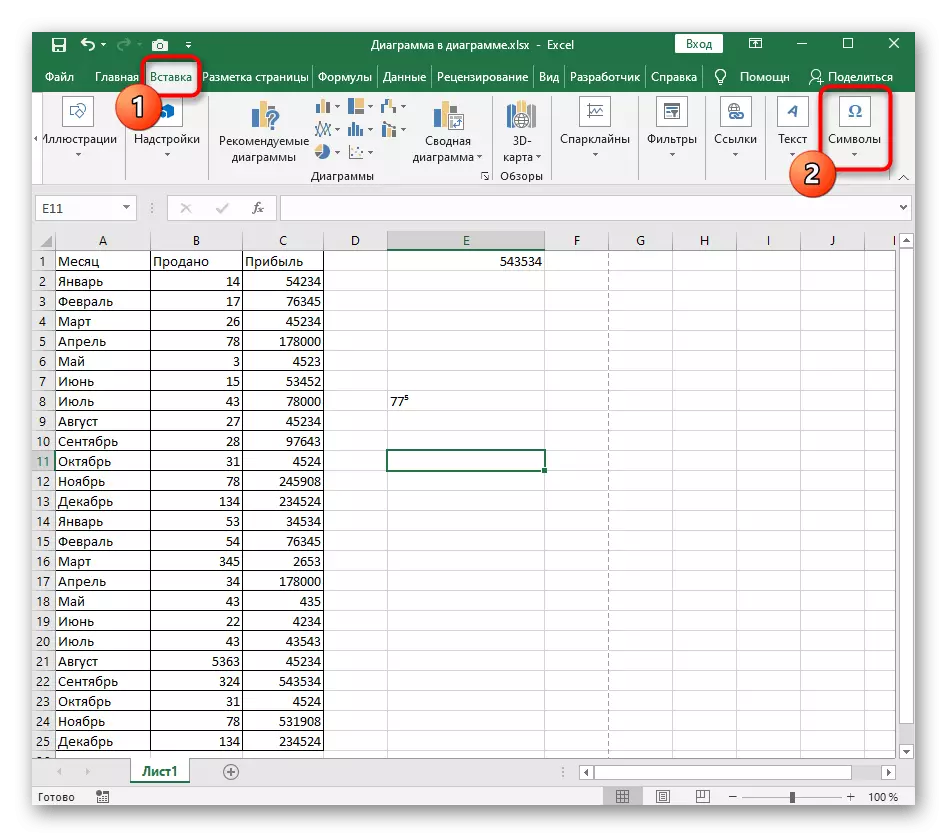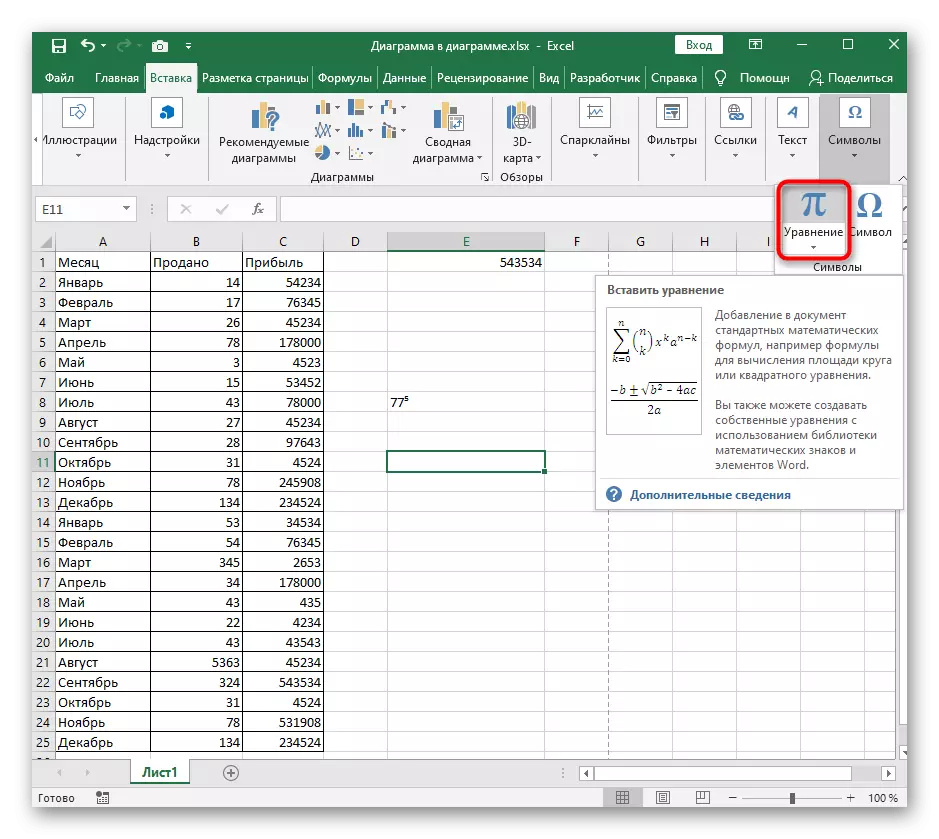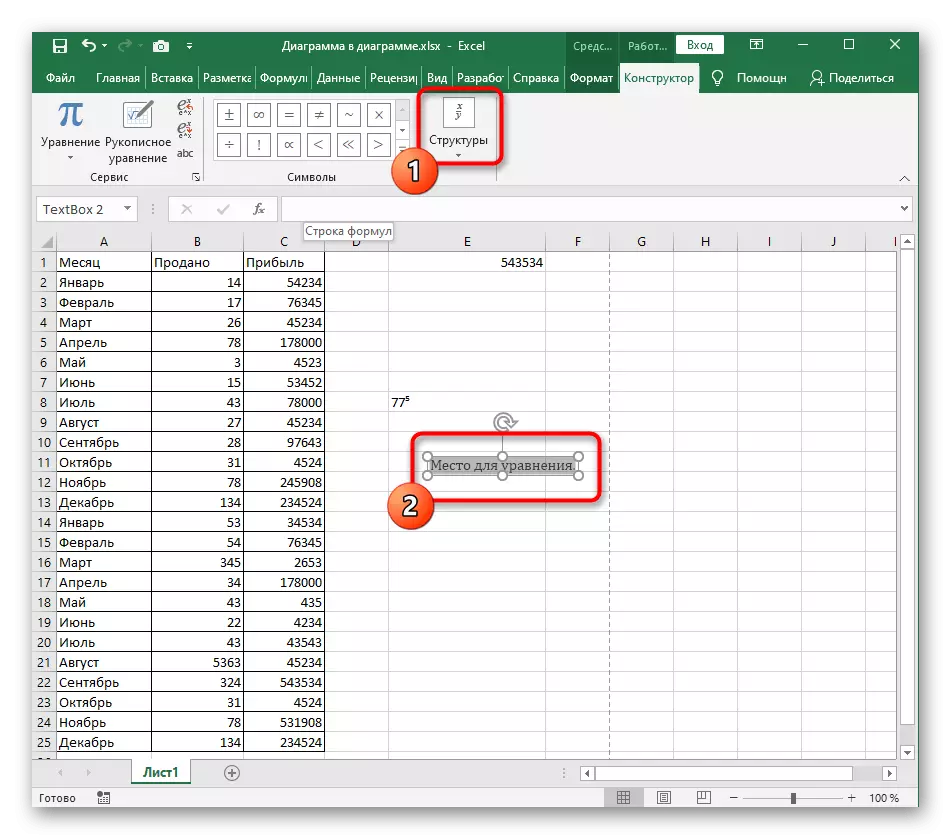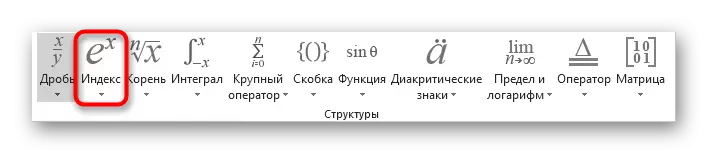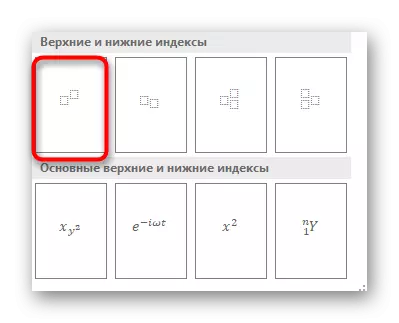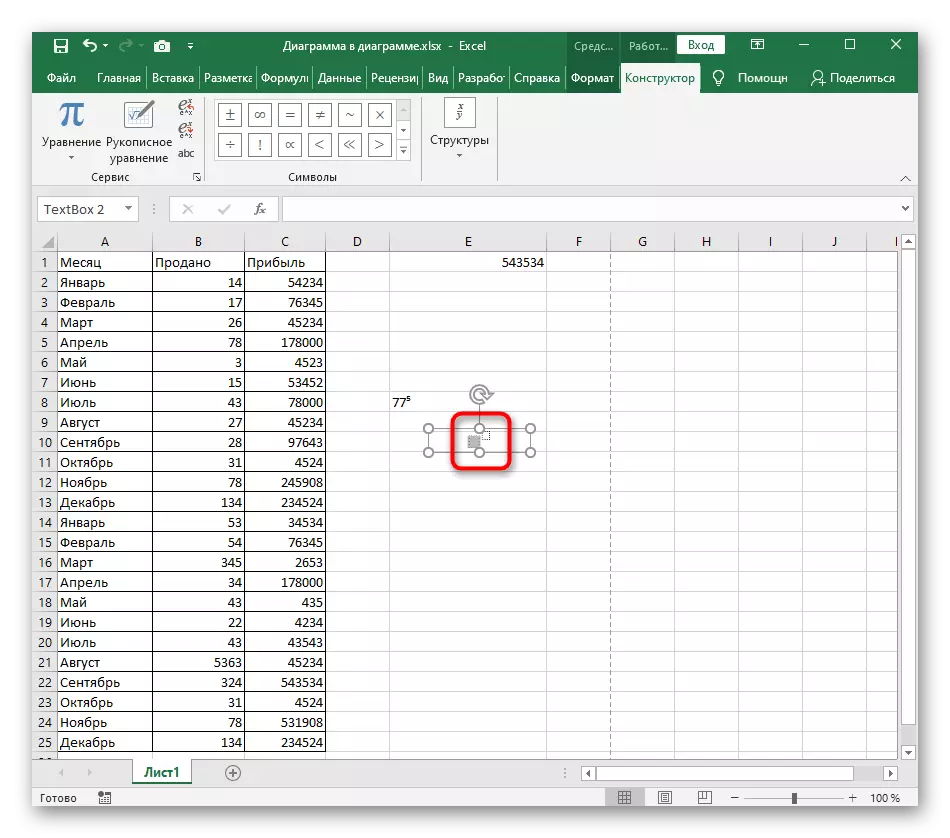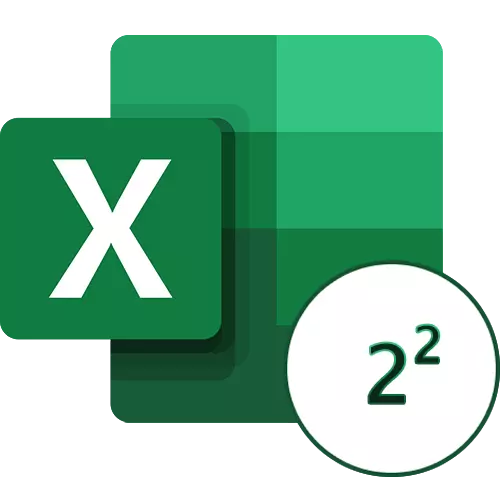
Ако, уместо уобичајеног додавања иконе дипломе на врху броја у Екцелу, морате да направите број у њега, искористите друге чланке, где је описано како да произведе такве прорачуне користећи формуле.
Прочитајте више: Успостављање броја у Мицрософт Екцел-у
1. метод: Промена регистра броја
Најбржа опција додавања диплома је промијењена регистру тако да се приказује на врху, који испуњава постављене услове. И иако је ово брза рад, уредите сваку ћелију, где постоји број који је потребно означити као диплому.
- Прво притисните леви тастер на ћелији да бисте је изабрали, а затим подесите падајући мени у блоку "Број", који је одговоран за формат ћелије.
- У њему изаберите опцију "Текст". Ако се ћелија приказује као број, неће бити могуће применити даље уређивање, тако да је овај корак обавезан.
- Сада зацелите ЛКМ и истакните се с цифром коју желите да одредите диплому. Ако и даље недостаје, једноставно је напишите без простора након главног броја.
- Кликните на њу десним кликом и кликните на мени и у контекстном менију који се појави, изаберите "Формат ћелије".
- Остаје само да обележимо параметар Пемицка у "модификацији".
- Примените нова подешавања и вратите се на табелу, што се тиче да је степен приказа тачан.
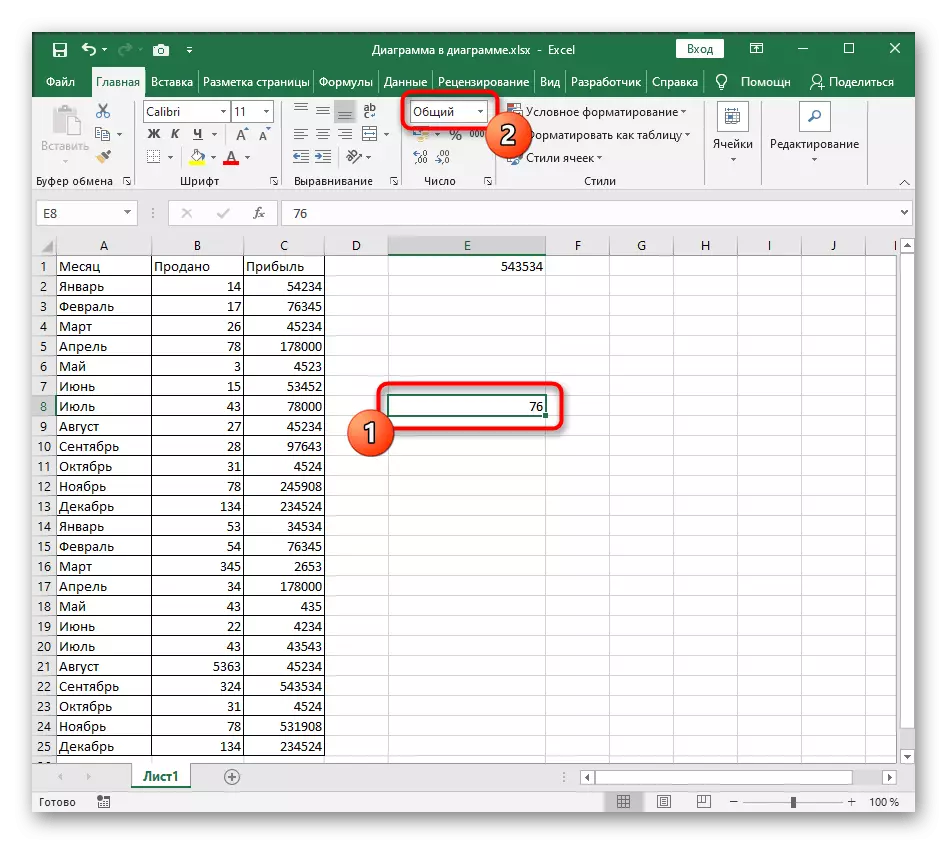
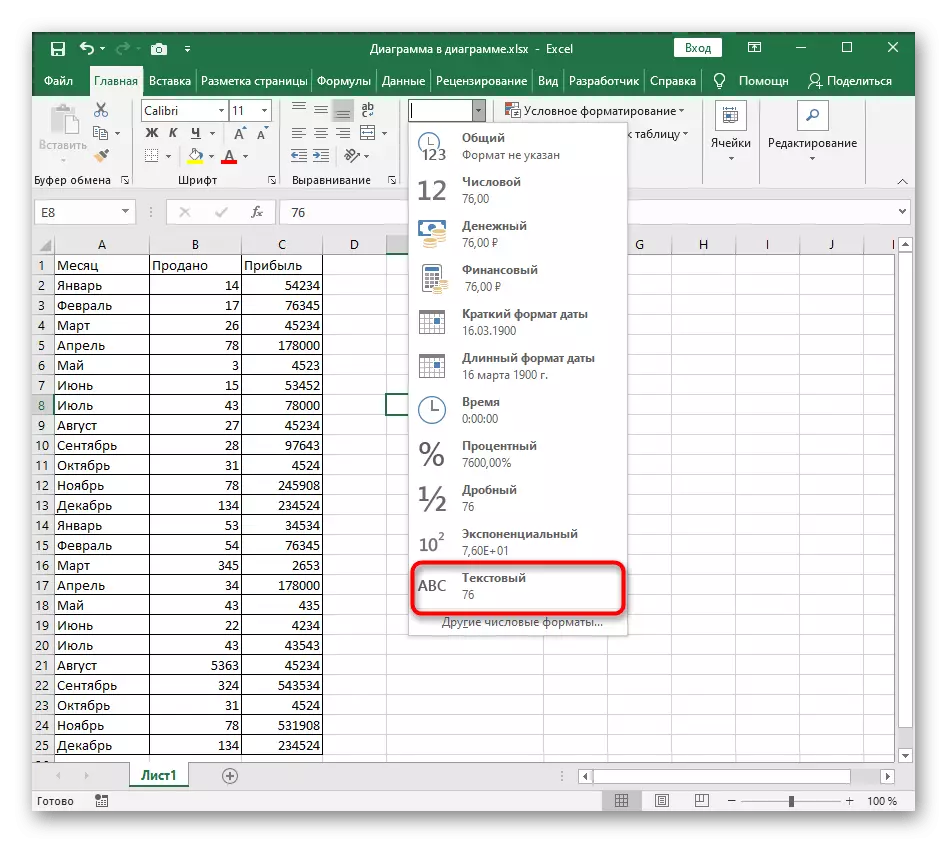
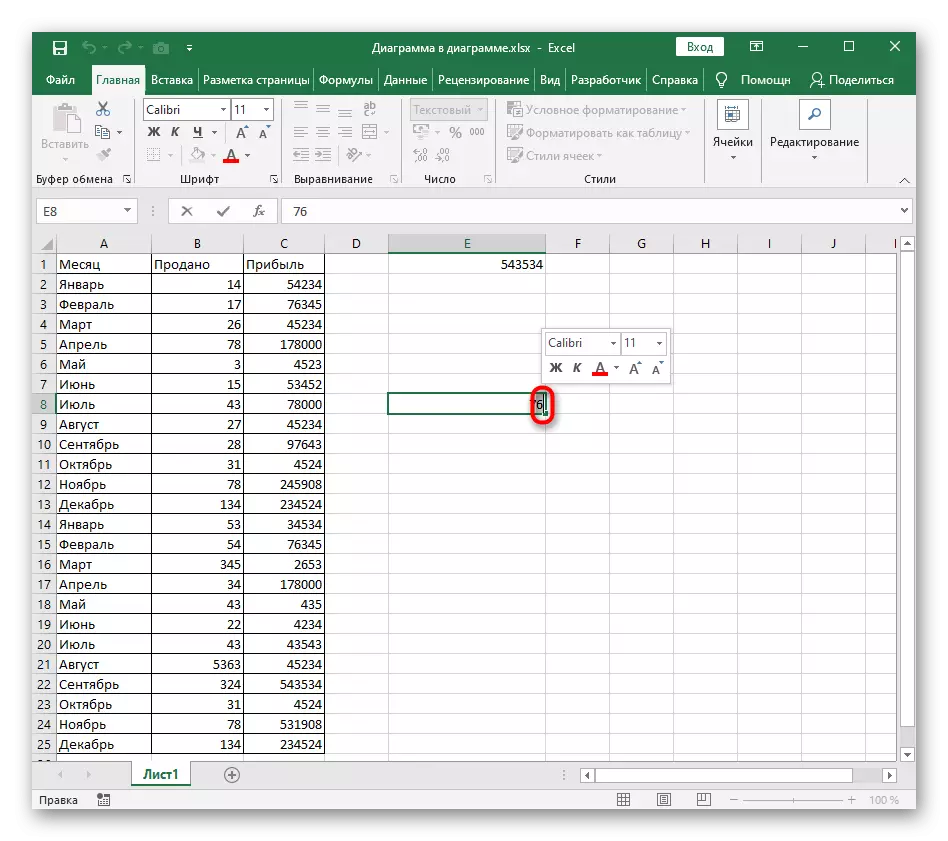
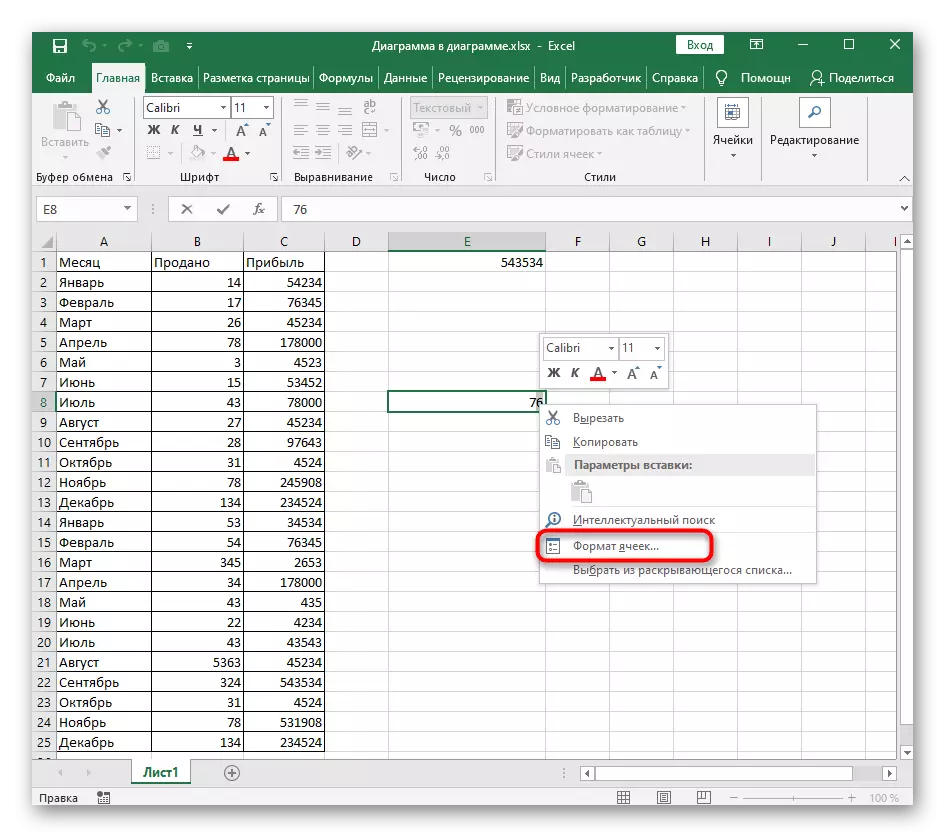
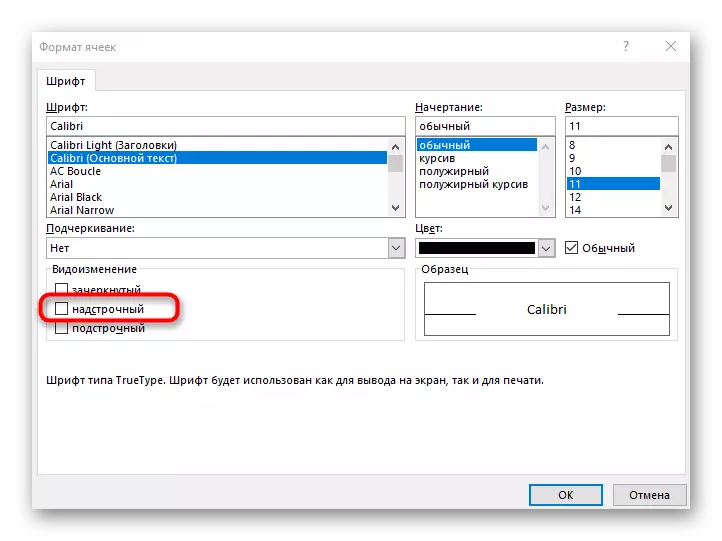
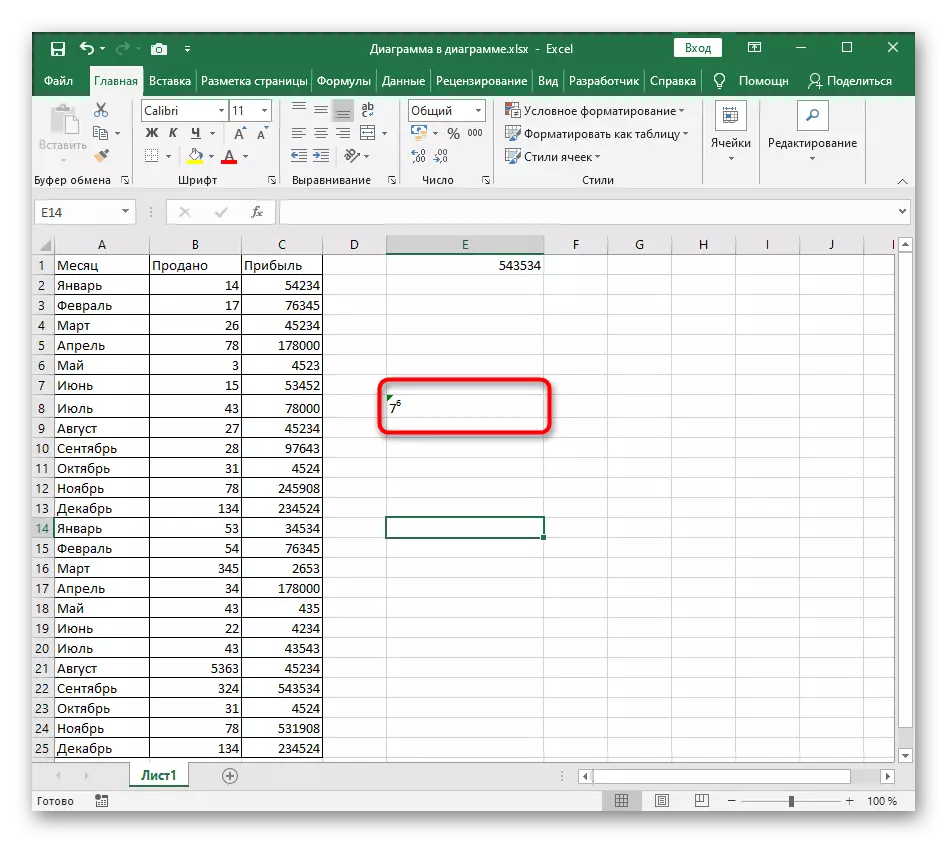
2. метод: Користећи посебне знакове
Постоје ситуације у којима се не може примијенити претходна опција, тако да се фолиаризирамо са алтернативом за коришћење уметања посебног симбола. Биће потребно само да се нађе одговарајући број који је већ приказан у горњем случају, а затим га једноставно додајте у ћелију.
Имајте на уму да ћете у овој табели као горњи регистар пронаћи бројеве само од 4 до 9, тако да ова опција није погодна ако желите да одредите квадрат или коцку.
- Кликните картицу Убаци где кликнете на "Симболи" и отворите мени са свим доступним знаковима.
- За једноставност оријентисања у ову табелу у падајућем менију "СЕТ", наведите "горње и доње индекс".
- Пронађите тамо број који желите да користите као диплому и двапут кликните на њега или кликните на дугме "Пасте".
- Затворите сто са ликовима и погледајте како се дипломира у ћелији након главног броја.
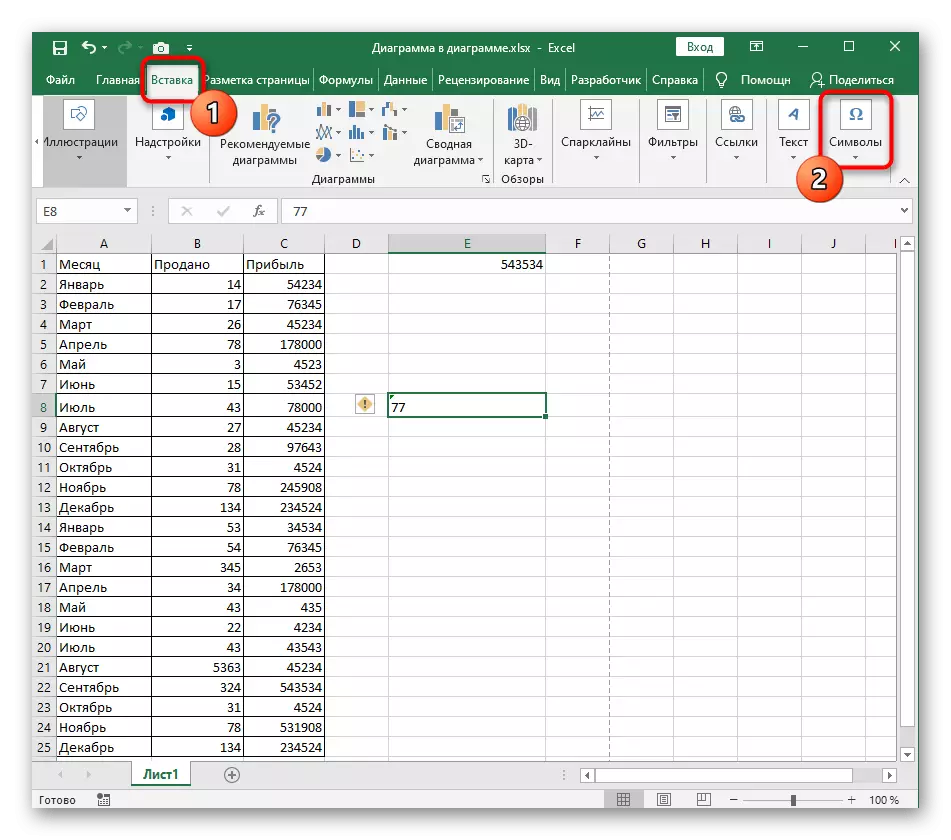
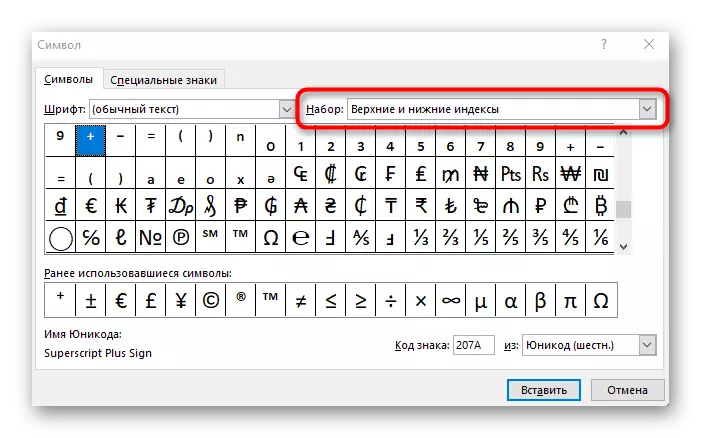

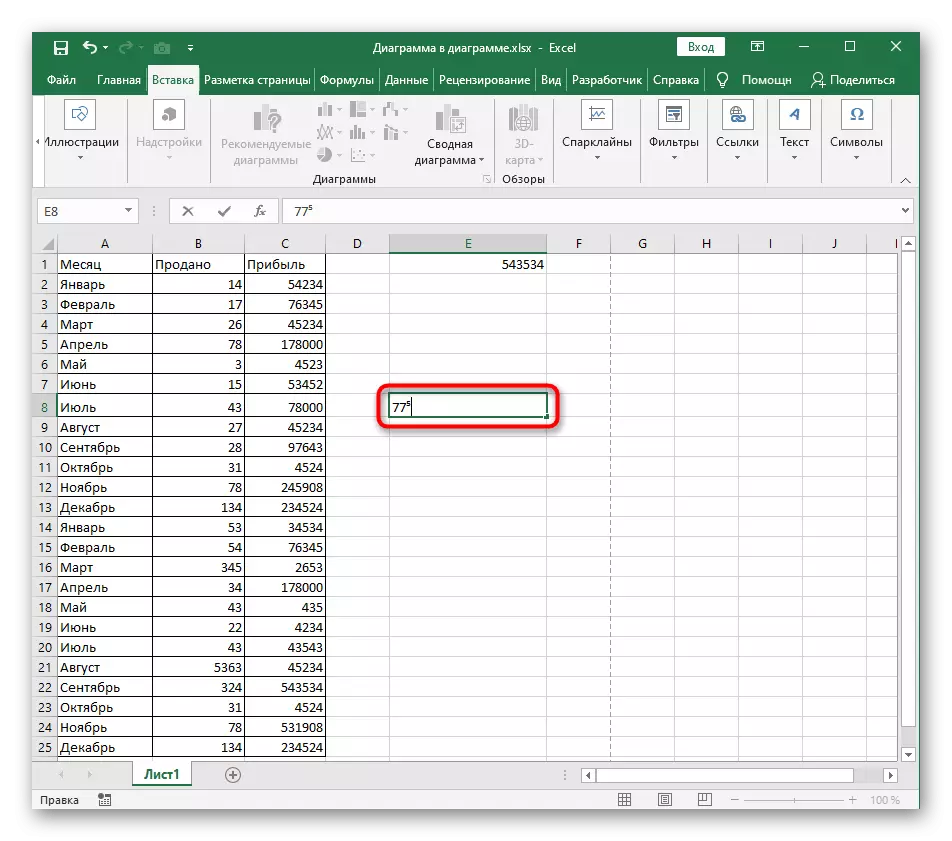
Метода 3: Додавање једначине
Способност додавања екцелне једначине омогућава вам да креирате широк избор математичких формула било које сложености и уметните их у сто. Функционалност алата одговорног за једначину укључује празно са бројем и његовим степеном, чији је то истинит:
- Идите на картицу "Убаци" и проширите блок "симбола".
- Овај пут одаберите "Једнаџба".
- Табела ће се појавити на једначину која се може преместити на било које област, а затим отворите падајући мени "Структуре".
- Међу тим присутним структурама, њихови минијатуре могу већ да разумеју да је сада потребно да одаберете "Индекс".
- Појавиће се листа са горњим и доњим индексима - написати диплому потребно да одаберете прву опцију.
- Заузврат кликните на сваки додани квадрат и упишите бројеве у њима.
- Део математичке формуле је спреман, али ако је потребно да додате и друге делове, користите ново описани уредник, бирате одговарајуће структуре.